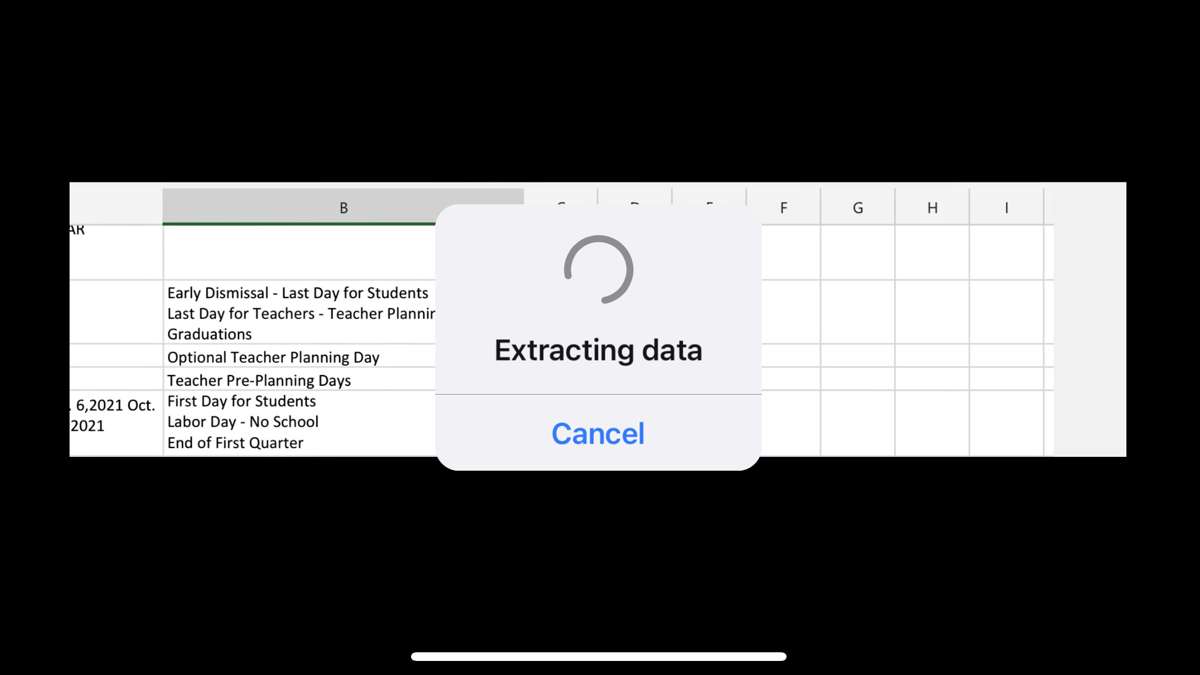
Κανείς δεν απολαμβάνει χειροκίνητα τους τόνους δεδομένων από το έντυπο υλικό σε ένα υπολογιστικό φύλλο Microsoft Excel, ειδικά στο κινητό. Μπορείτε να εξοικονομήσετε χρόνο, να μειώσετε τον κίνδυνο σφαλμάτων και να εξαλείψετε ένα κουραστικό έργο με τα δεδομένα από τη λειτουργία της εικόνας.
Τα δεδομένα του Excel από τη λειτουργία εικόνας σαρώνει μια εικόνα (για παράδειγμα, ένας πίνακας τιμών που εκτυπώνονται σε ένα περιοδικό, μια εκτύπωση οικονομικών συναλλαγών, ή ακόμα και ένα στιγμιότυπο οθόνης ενός πίνακα από έναν ιστότοπο) και την αναλύει για να βρει τα σχετικά δεδομένα. Αφού σας δώσει την ευκαιρία να επεξεργαστείτε οποιαδήποτε δεδομένα που βρίσκει, τότε εισάγει τα πάντα στο υπολογιστικό φύλλο σας.
Επί του παρόντος, αυτή η λειτουργία είναι διαθέσιμη στο Excel για Mac , iPhone και Android. Δεν υπάρχει ακόμα λέξη όταν οι χρήστες των Windows θα φτάσουν στη διασκέδαση.
Βήμα 1: Πρόσβαση στα δεδομένα από την επιλογή εικόνας
Χρησιμοποιώντας την κάμερα στη συσκευή σας Android, iPhone ή iPad, μπορείτε να καταγράψετε τα δεδομένα πίνακα που χρειάζεστε από τοποθεσίες όπως έναν ιστότοπο ή ένα τυπωμένο κομμάτι. Μπορείτε επίσης να χρησιμοποιήσετε μια εικόνα που έχει ήδη αποθηκευτεί στη συσκευή σας.
Μόλις τραβήξετε αυτές τις λεπτομέρειες στο Excel, μπορείτε να τις ελέγξετε για επεξεργασίες ή διορθώσεις και στη συνέχεια να τα τοποθετήσετε στο φύλλο σας. Όλα ξεκινούν ανοίγοντας τα δεδομένα από την επιλογή εικόνας.
Ανοιξε Microsoft Excel στην κινητή συσκευή σας στο βιβλίο εργασίας και στη συνέχεια το υπολογιστικό φύλλο που θέλετε να χρησιμοποιήσετε. Για να ξεκινήσετε, επιλέξτε ένα κελί όπου θέλετε να εισάγετε τα δεδομένα.
ΣΧΕΤΙΖΕΤΑΙ ΜΕ: Νέα εφαρμογή Microsoft Office για Ίος και Android συνδυάζει τη λέξη, το Excel και το PowerPoint
Ανάλογα με τον τρόπο με τον οποίο βλέπετε και χρησιμοποιείτε το Excel στο κινητό σας τηλέφωνο, ίσως ή ενδέχεται να μην δείτε τα δεδομένα από το εικονίδιο της εικόνας στη γραμμή εργαλείων στο κάτω μέρος.
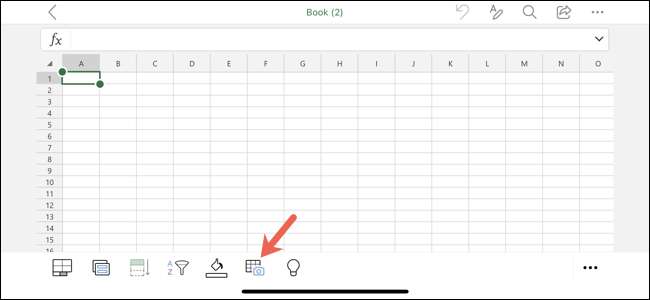
Εάν το βλέπετε όπως φαίνεται στο παραπάνω οθόνης, πατήστε το. Εάν δεν βλέπετε το εικονίδιο, αλλά δείτε τα ονόματα των φύλλων σας, πατήστε την καρτέλα Sheets για να εμφανιστεί η γραμμή εργαλείων.
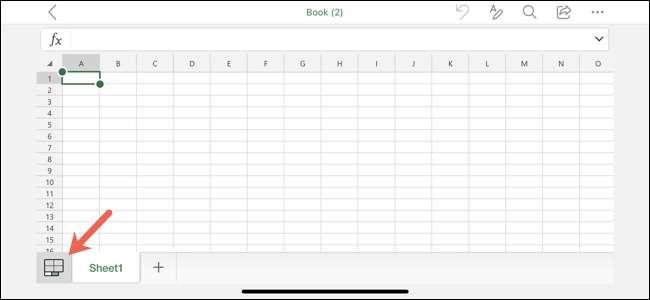
Μπορείτε επίσης να χρησιμοποιήσετε την κορδέλα. Αγγίξτε το εικονίδιο Επεξεργασία στην κορυφή, επιλέξτε "Εισαγωγή" στο μενού και επιλέξτε "Δεδομένα από την εικόνα".
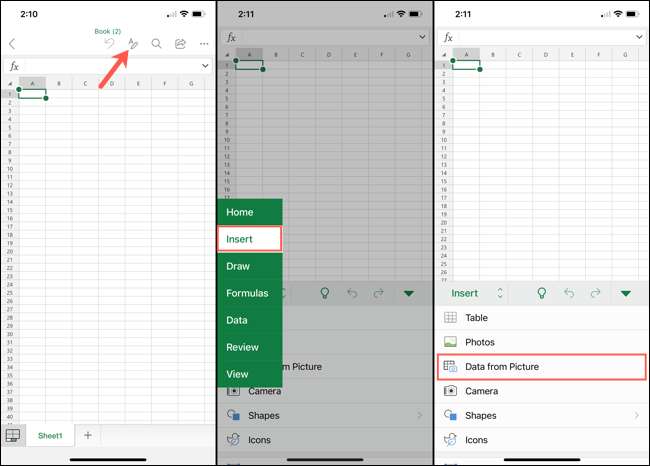
Εάν χρησιμοποιείτε ένα tablet, χρησιμοποιήστε την καρτέλα Εισαγωγή στην κορυφή και επιλέξτε "Δεδομένα από την εικόνα".
Βήμα 2: Τοποθετήστε τα δεδομένα
Έχετε δύο επιλογές για την εισαγωγή δεδομένων χρησιμοποιώντας τα δεδομένα του Excel από τη λειτουργία εικόνας. Το πρώτο είναι να πάρετε μια φωτογραφία χρησιμοποιώντας τη φωτογραφική μηχανή της συσκευής σας. Το δεύτερο είναι να εισαγάγετε τα δεδομένα από μια εικόνα που έχετε ήδη αποθηκεύσει στη συσκευή σας.
Εισάγετε δεδομένα χρησιμοποιώντας τη φωτογραφική μηχανή της συσκευής σας
Μόλις πατήσετε τα δεδομένα από την επιλογή εικόνας, η οθόνη της συσκευής σας θα μεταμορφωθεί σε ένα σκόπευτρο κάμερας. Γραμμή μέχρι το τραπέζι που θέλετε να συλλάβετε. Όταν είστε ευχαριστημένοι με τη σύλληψη, πατήστε το κουμπί κλείστρου στο κάτω μέρος για να τραβήξετε τη φωτογραφία.

Στη συνέχεια, μπορείτε να περικόψετε την εικόνα σύροντας τις άκρες ή τις γωνίες. Πάρτε το χρόνο σας για να εστιάσετε στα δεδομένα και να εξαλείψετε τυχόν περιττά αντικείμενα ή κείμενο. Όταν τελειώσετε, πατήστε "Συνέχεια" στο Android ή το "Επιβεβαίωση" στο iPhone και το iPad για να χρησιμοποιήσετε την εικόνα.
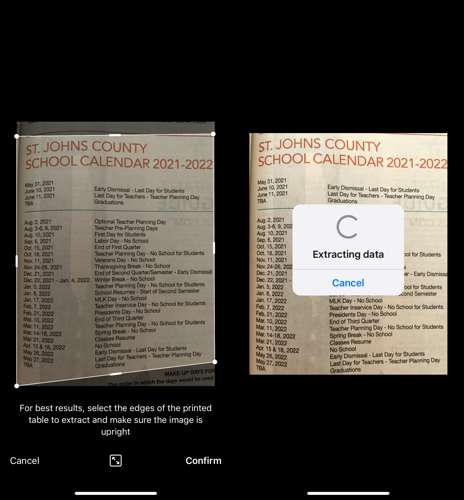
Σημείωση:
Σημείωση:
Για να ξεκινήσετε, πατήστε "Retake" στο Android ή "Ακύρωση" στο iPhone ή το iPad και καταγράψτε ξανά την εικόνα.
Θα δείτε ένα μήνυμα προόδου καθώς το Excel εκχυλίζει τα δεδομένα από την εικόνα για να συνεργαστείτε.
Εισάγετε δεδομένα από μια αποθηκευμένη εικόνα
Εάν έχετε ήδη σπάσει μια φωτογραφία ή στιγμιότυπο οθόνης των δεδομένων και το αποθηκεύσατε στη συσκευή σας, αυτή είναι η επιλογή χρήσης. Στην οθόνη του εικονοσκοπίου, επιλέξτε μια αποθηκευμένη εικόνα στο κάτω μέρος ή αγγίξτε το εικονίδιο πολυμέσων για να προσθέσετε περισσότερες φωτογραφίες.
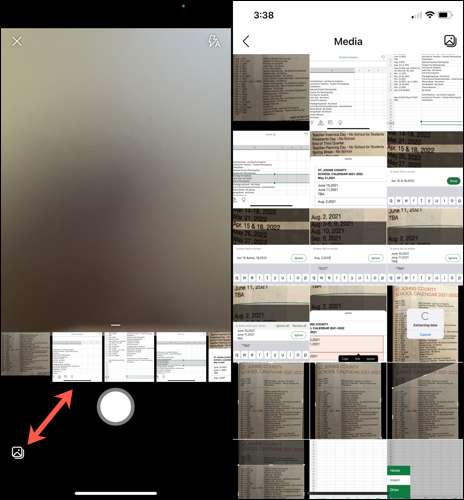
Επιλέξτε την εικόνα και θα εμφανιστεί στο παράθυρο του εικονοσκοπίου όπου μπορείτε να το περικόψετε, όπως με τη λήψη της κάμερας παραπάνω. Πατήστε "Συνέχεια" ή "Επιβεβαιώστε" για να χρησιμοποιήσετε την εικόνα.
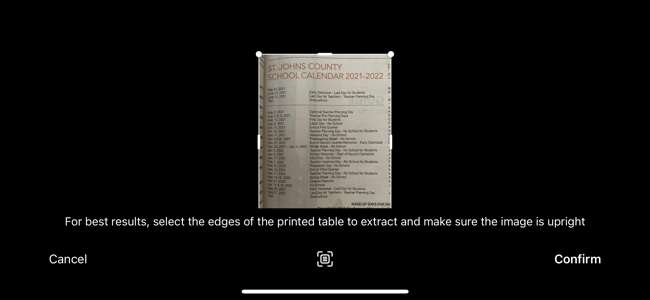
Βήμα 3: Ελέγξτε και εισαγάγετε τα δεδομένα
Όταν ολοκληρωθεί η διαδικασία, θα δείτε μια οθόνη δύο μερών στο Excel. Το κορυφαίο τμήμα εμφανίζει την εικόνα, ενώ το κάτω μέρος περιέχει τα δεδομένα που το Excel έχει εξαγάγει από αυτό. Τώρα, ήρθε η ώρα να επανεξετάσετε τα δεδομένα πριν την τοποθετήσετε στο υπολογιστικό φύλλο σας.
Ανάλογα με την ποιότητα της εικόνας και του πρωτότυπου περιεχομένου, ίσως χρειαστεί να προσαρμόσετε κάποιο από το κείμενο. Επιπλέον, θα παρατηρήσετε ότι ορισμένοι χαρακτήρες όπως τα πνευματικά δικαιώματα ή τα καταχωρημένα σύμβολα, τα σημεία σφαίρας και τα εικονίδια ή οι εικόνες δεν εμφανίζονται σωστά.
Το Excel θα τονίσει όλα τα αντικείμενα που χρειάζονται την αναθεώρησή σας στο κατώτερο τμήμα της οθόνης. Πατήστε ένα για να ξεκινήσετε την αναθεώρησή σας. Μπορείτε να επιλέξετε κάθε επισημασμένο κομμάτι δεδομένων και, στη συνέχεια, πατήστε "Επεξεργασία" για να κάνετε μια αλλαγή ή "αγνοήστε" για να το αποδεχτείτε όπως είναι.
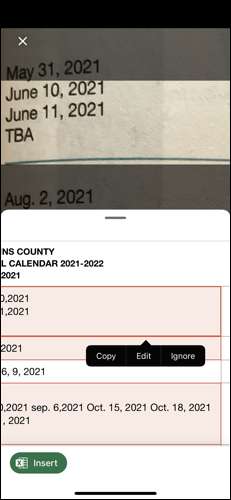
Μπορείτε επίσης να ελέγξετε όλα τα στοιχεία ένα προς ένα σε μια καθαρότερη διεπαφή. Επιλέξτε ένα επισημασμένο στοιχείο, πατήστε "Επεξεργασία", και στη συνέχεια επιλέξτε "Επανεξέταση όλων." Θα δείτε επίσης τον συνολικό αριθμό αντικειμένων που το Excel αναμένει να ελέγξετε.
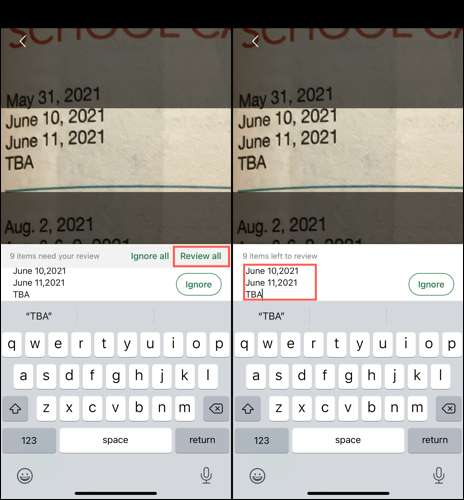
Για να επεξεργαστείτε τα δεδομένα, πατήστε μέσα στο πλαίσιο κειμένου και κάντε την αλλαγή. Στη συνέχεια, πατήστε "Έγινε". Για να αποδεχτείτε τα δεδομένα χωρίς αλλαγές, πατήστε "Ignore".

Όταν ολοκληρώσετε την αναθεώρηση όλων των εν λόγω αντικειμένων, τα δεδομένα δεν θα περιέχουν πλέον σημαντικές στιγμές. Στη συνέχεια, μπορείτε να πατήσετε "Άνοιγμα" στο Android ή "Εισαγωγή" στο iPhone και το iPad για να τοποθετήσετε τα δεδομένα στο υπολογιστικό φύλλο σας.
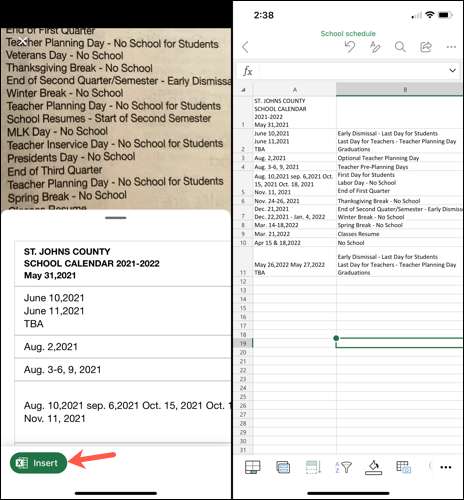
Μόλις τα δεδομένα είναι στο φύλλο Excel, μπορείτε να εργαστείτε μαζί του όπως θα κάνατε με άλλα δεδομένα.
Δεν χρειάζεται πάντα να εισάγετε χειροκίνητα δεδομένα πίνακα Microsoft Excel όταν βρίσκεστε στην κινητή συσκευή σας . Θυμηθείτε αυτή τη λειτουργία και χρησιμοποιήστε τη φωτογραφική μηχανή της συσκευής σας ή μια αποθηκευμένη εικόνα για να καταγράψετε και να τοποθετήσετε τα δεδομένα από μια εικόνα.
ΣΧΕΤΙΖΕΤΑΙ ΜΕ: Ποια είναι η διαφορά μεταξύ του Microsoft Office's Desktop, Web και Mobile Apps;







